
고급 모드에서는 삭제할 트윗을 수동으로 선택할 수 있습니다. ID 번호 목록을 제출하여 수동으로 삭제할 트윗을 선택할 수 있습니다. 이 모드는 다음과 같은 경우에 유용합니다. 삭제할 개별 트윗을 직접 선택하거나 일반 양식에서 제공하지 않는 옵션이 필요한 경우(예: 두 특정 날짜 사이의 트윗 삭제 삭제하는 등의 옵션이 필요한 경우 유용합니다.)
필요한 트윗 ID 번호를 얻으려면 먼저 다음이 필요합니다.
트위터 데이터 파일 업로드. 그러면 내 트윗의 전체 목록을 보거나
스프레드시트로 가져오기에 적합한 .csv 형식으로 다운로드할 수 있습니다.
스프레드시트로 가져올 수 있습니다. 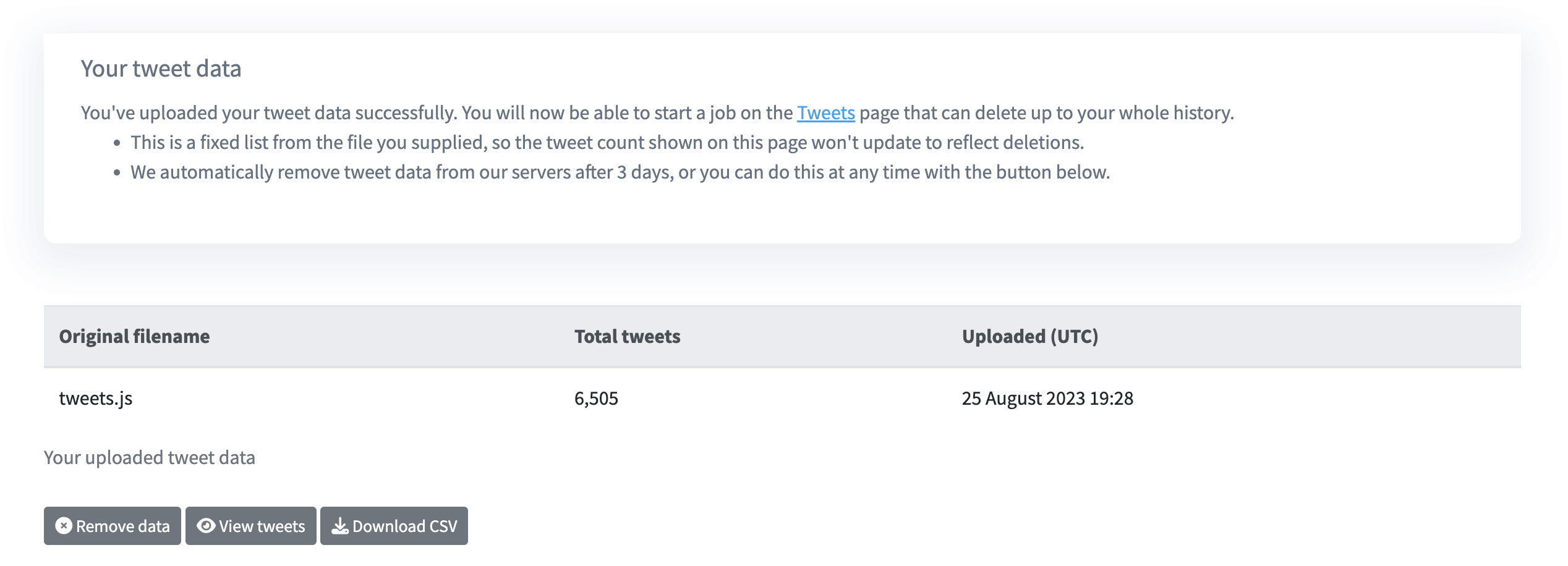
특정 트윗 몇 개만 삭제하려는 경우 가장 쉬운 방법은
가장 쉬운 방법은 업로드 페이지에서 '트윗 보기' 버튼을 사용하는 것입니다,
버튼을 클릭하면 내 트윗의 전체 목록과 연결된 아이디를
전체 트윗 목록을 찾아볼 수 있습니다. 하지만 웹 브라우저에서 많은 양의 트윗 ID를
큰 목록을 복사하는 것은 비현실적이므로 대규모 삭제를 하려면
데이터를 스프레드시트로 가져와서 작업하는 것이 좋습니다.
사용하는 것이 좋습니다. 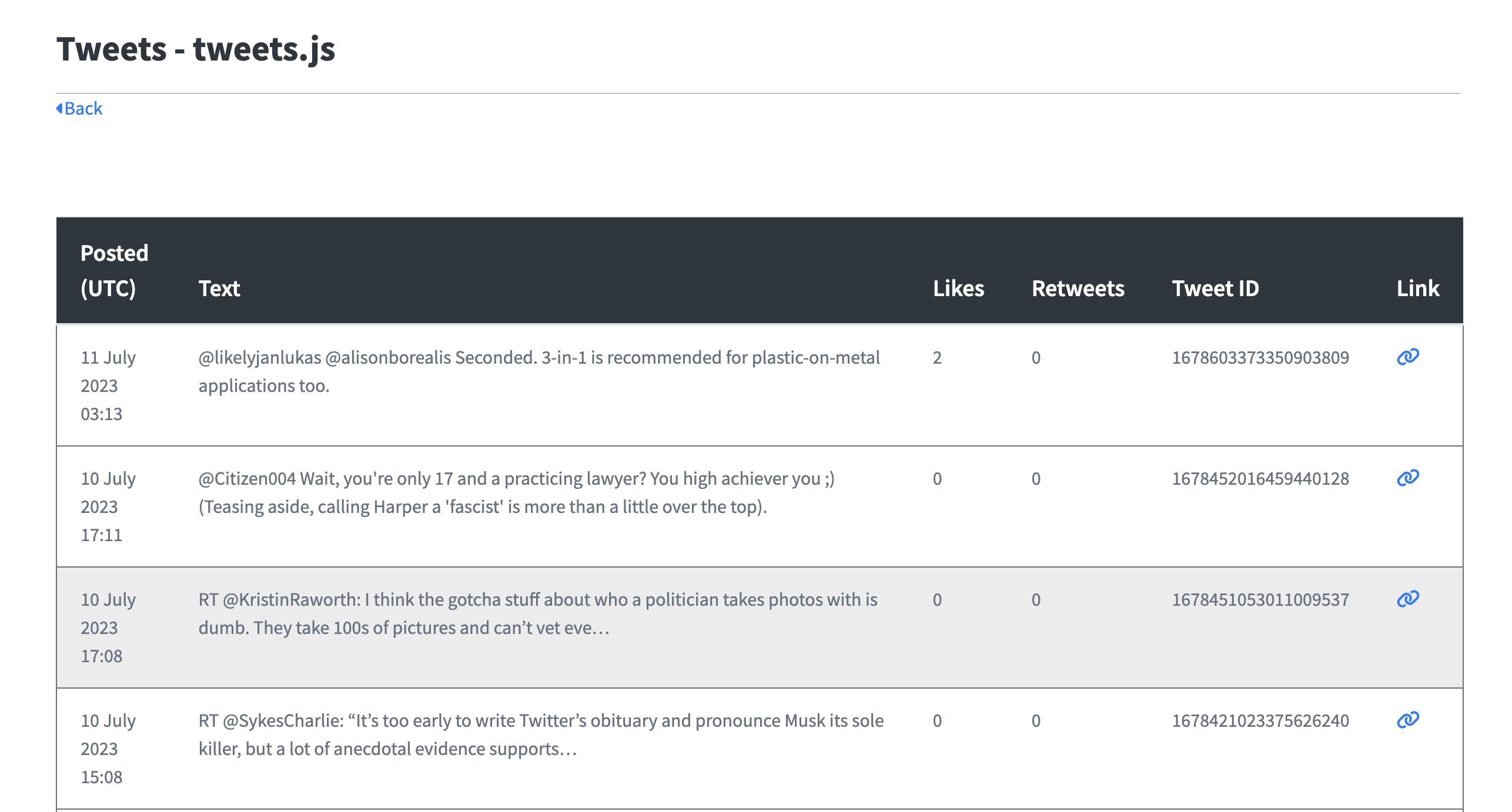
여기에 표시된 방법은 LibreOffice Calc 스프레드시트를 사용합니다. (LibreOffice는 인기 있는 오픈소스 오피스 제품군으로 무료로 다운로드하여 사용할 수 있는 무료로 다운로드하여 사용할 수 있는 인기 있는 오픈소스 오피스 제품군입니다.) 모든 주요 스프레드시트에서 CSV 파일을 열 수 있지만, 필요한 정확한 방법과 설정은 다를 수 있습니다.
업로드 페이지의 'CSV 다운로드' 버튼을 사용하여 간단한 트윗 데이터 목록이 포함된 .csv
파일을 다운로드하면 트윗 데이터의 간소화된 목록이 포함됩니다. 다운로드한 파일을
를 클릭한 다음 다운로드한 파일을 LibreOffice Calc로 엽니다. 가져오기
창이 나타납니다. 스크린샷에 표시된 것과 같이 설정을 변경합니다.
(쉼표를 구분 기호로 사용하는 UTF-8 문자 집합,
문자열 구분 기호로 큰따옴표 사용, 따옴표로 묶인 필드의 서식 지정은
텍스트). 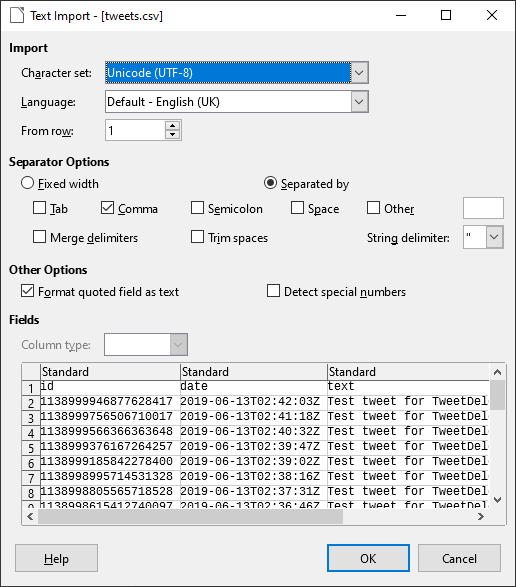
그러면 다음과 같이 모든 트윗이 나열된 스프레드시트가 표시됩니다(행당 하나씩).
행당 하나씩) 스프레드시트가 표시됩니다. 삭제할 트윗을 결정하고 해당 트윗의 ID 번호(첫 번째 열)를 모두 수집합니다.
모든 ID 번호를 수집합니다(첫 번째 열부터). 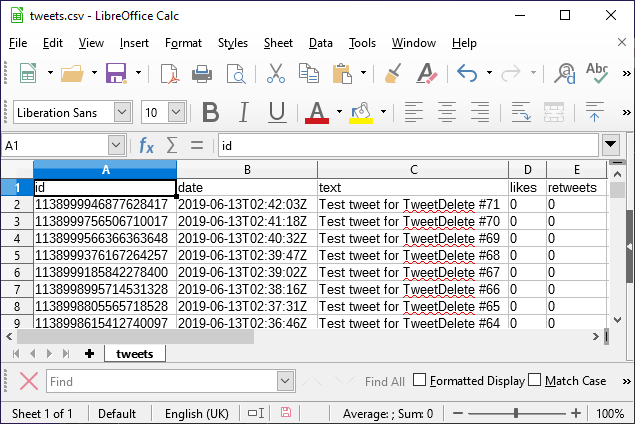
게시된 날짜 순으로 목록을 제공합니다. 날짜 필드는 내부적으로 사용하는 ISO 8601 형식(연도, 월 그 다음 날짜).
트윗 ID 번호는 매우 길기 때문에 스프레드시트에서는 때때로 반올림되거나 엉키게 됩니다. 이 문제가 발생하는지 확인하려면 이 문제가 있는지 확인하려면 스프레드시트의 ID 번호와 스프레드시트와 트위터의 '트윗 보기' 페이지에 표시된 ID 번호를 비교하여 이 문제가 있는지 확인할 수 있습니다. 사이트의 '트윗 보기' 페이지에 표시된 ID 번호와 비교하여 확인할 수 있습니다(모두 정확히 일치해야 합니다). ID 번호가 잘못된 경우 해당 번호로 실행한 모든 삭제는 작동하지 않습니다.
이 문서에서와 같이 LibreOffice Calc를 사용하는 경우, 이 문서에 표시된 특정 위의 '텍스트 가져오기' 창 스크린샷에 표시된 설정을 사용하면 을 사용하면 이 문제를 피할 수 있습니다. 다른 스프레드시트를 사용하는 경우, 일반적으로 해야 할 일은 'id' 열을 강제로 열을 숫자가 아닌 텍스트로 가져오는 것입니다. 이 작업은 .csv 파일을 처음 로드하는 단계에서 수행해야 합니다. 단계에서 수행해야 합니다(나중에 셀을 텍스트로 변경해도 문제가 해결되지 않음).
삭제하려는 트윗의 ID 번호를 트위터의
고급 양식로 표시되므로
스크린샷과 비슷합니다. 하지 마세요 보관하고 싶은 트윗의 아이디
제출하세요. 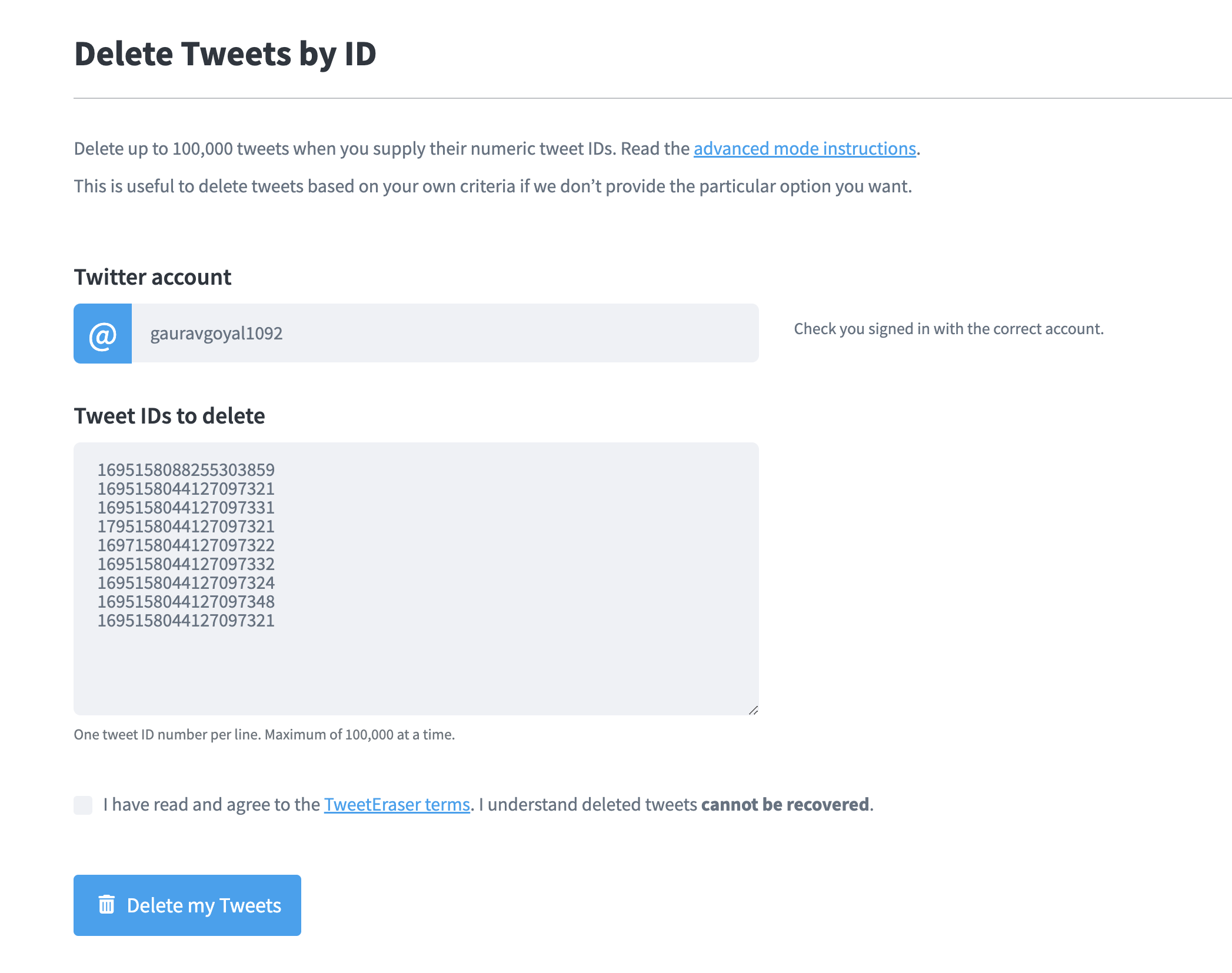
버튼을 누르면 지정한 모든 트윗이 삭제됩니다.
